
Harry James
15
5392
524
Avez-vous déjà perdu un fichier Excel parce que vous l'avez accidentellement fermé sans enregistrer? Ou parce que votre ordinateur est tombé en panne? C'est vraiment frustrant - mais vous n'avez pas à recommencer!
Comment récupérer des fichiers Excel non sauvegardés Comment récupérer des fichiers Office supprimés Comment récupérer des fichiers Office supprimés Vous avez perdu un fichier essentiel et devez le récupérer? Ces conseils vous aideront à récupérer vos documents Office en un rien de temps. . Vous ne pouvez pas obtenir la dernière version avec toutes vos modifications les plus récentes, mais c'est beaucoup mieux que de partir de zéro. Jetons un coup d'oeil à ces méthodes de récupération pour voir comment cela se fait!
Récupérer des fichiers Excel sous Windows
Il existe trois méthodes principales de récupération de fichiers non enregistrés et écrasés à partir d’Excel. Si vous fermez un classeur non sauvegardé, vous pourrez peut-être le récupérer à l'aide de la fonction Récupérer des classeurs non sauvegardés d'Excel:
Récupération de classeurs Excel non enregistrés
Pour voir quels classeurs non enregistrés sont disponibles, allez à Fichier> Ouvrir et sélectionnez Récent:
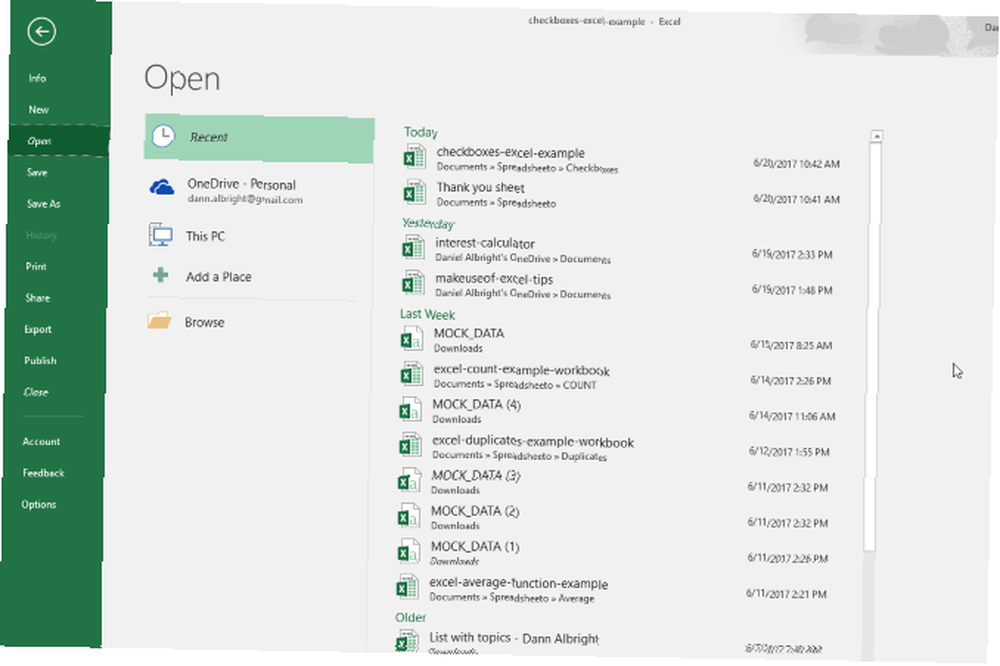
Au bas de l'écran, vous verrez le Récupérer des classeurs non enregistrés bouton:
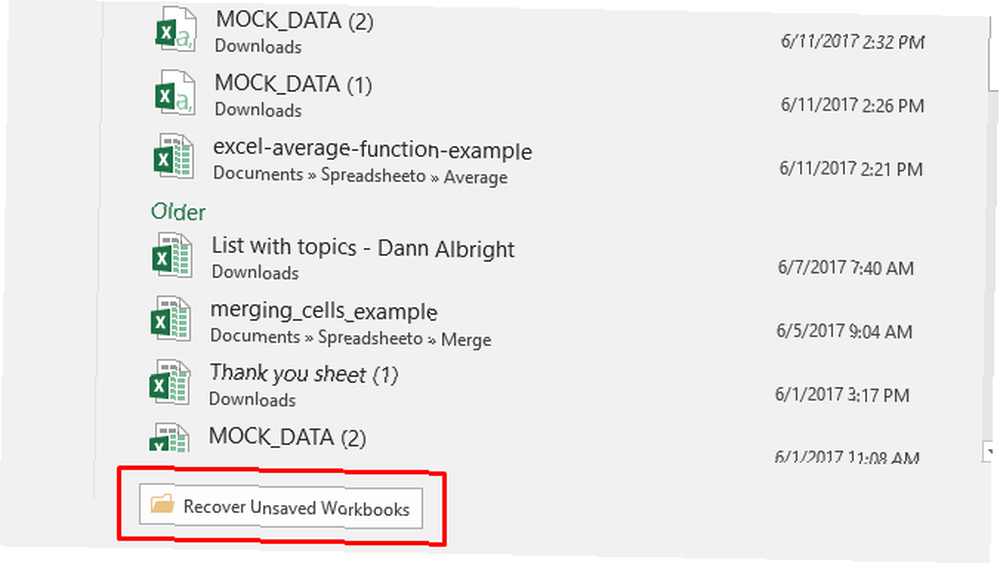
Cliquez sur ce bouton et vous verrez une liste de fichiers non sauvegardés:
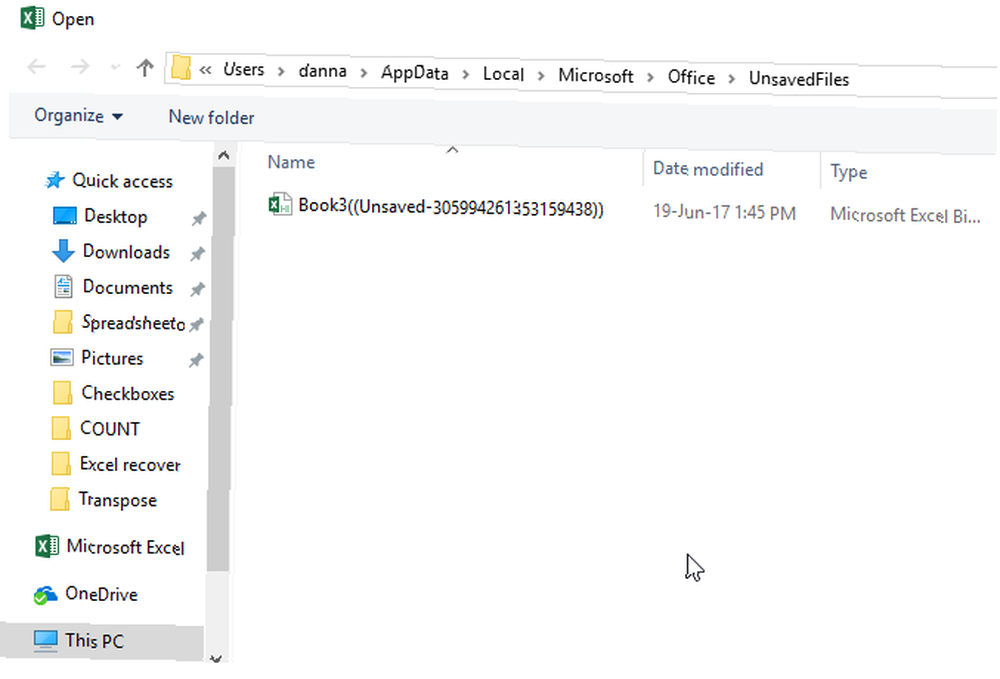
Si vous avez de la chance, votre fichier sera là et vous pourrez le recharger. Assurez-vous de le sauvegarder tout de suite!
Récupération de fichiers Excel écrasés à partir de OneDrive
Si vous n'enregistrez pas actuellement vos fichiers Excel sur OneDrive, cela pourrait vous convaincre de commencer. OneDrive conserve un historique des versions que vous pouvez parcourir et restaurer à tout moment. Vous pouvez les enregistrer où vous voulez, mais le dossier Documents semble être un endroit logique..
Il est plus facile de terminer ce processus via l'interface du navigateur OneDrive..
Tout d’abord, rendez-vous sur onedrive.live.com.
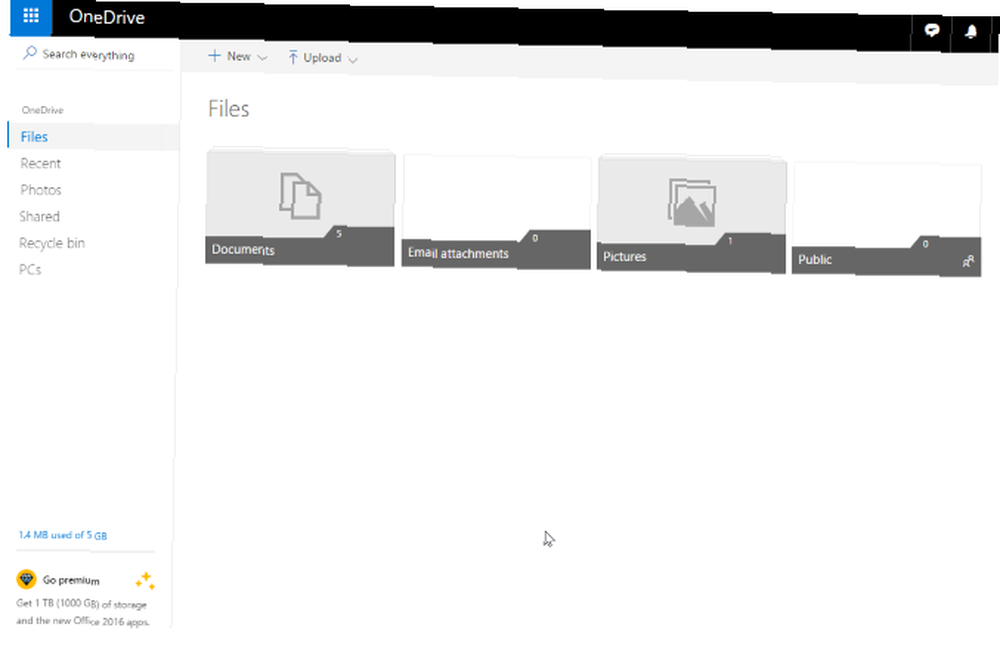
Cliquez sur le dossier dans lequel vous avez enregistré votre fichier (dans notre cas, c'est Documents).
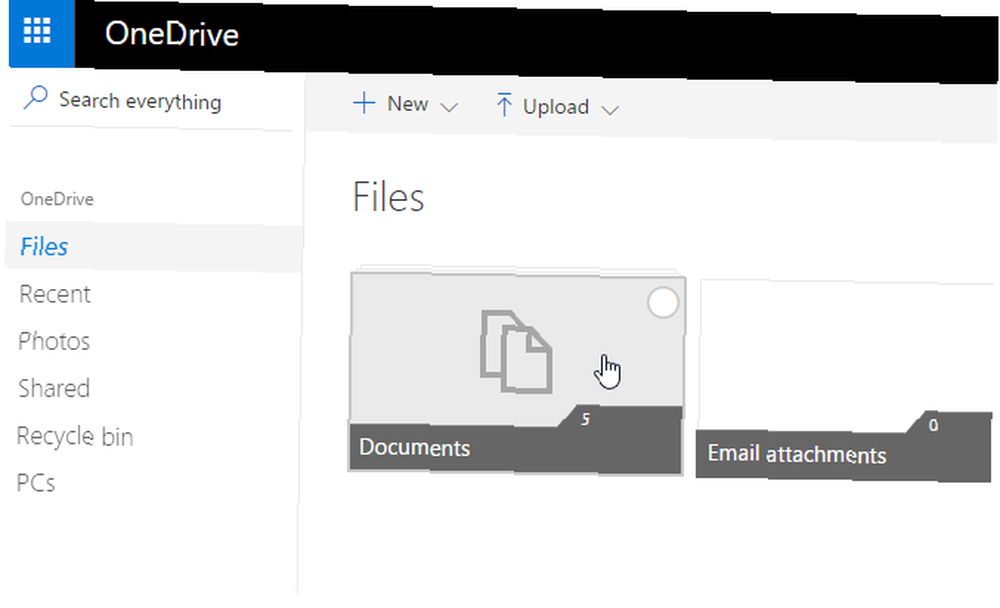
Recherchez le document que vous recherchez et cliquez dessus avec le bouton droit de la souris:
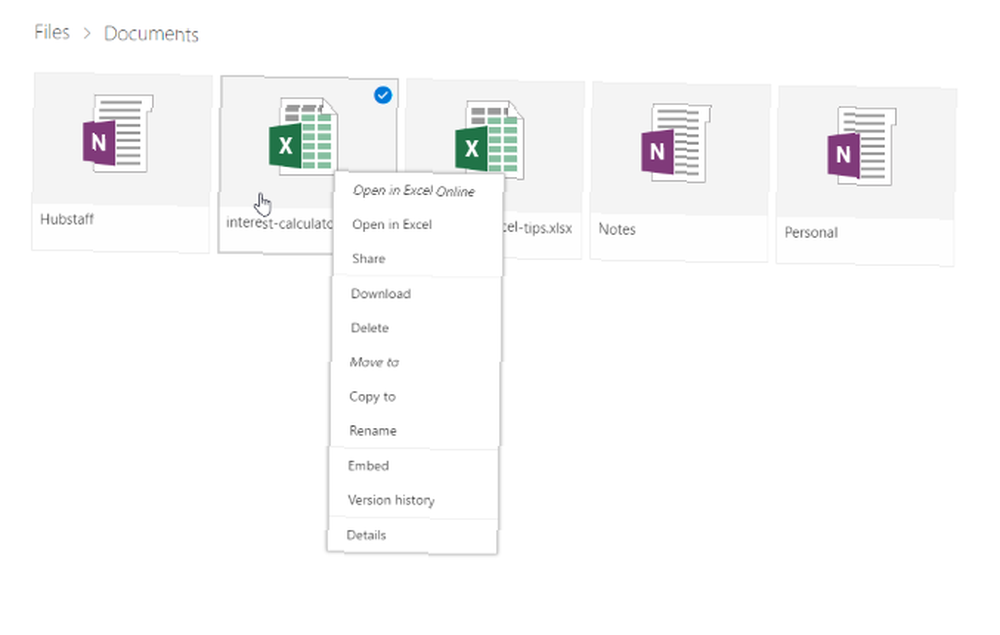
Sélectionner Historique de la version:
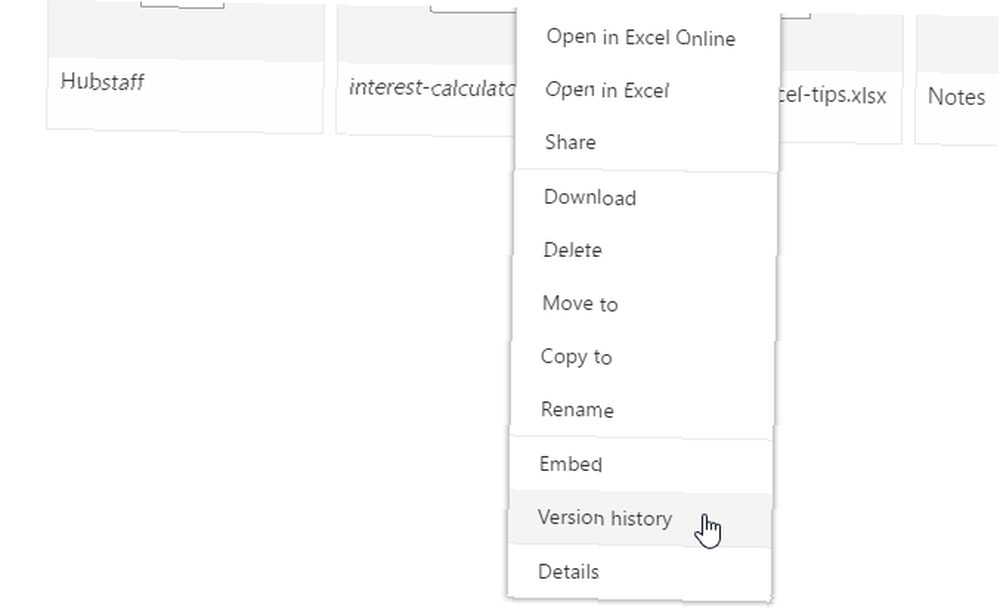
Vous verrez maintenant une liste des versions stockées par OneDrive. Vous pourrez même avoir un aperçu de chaque version:
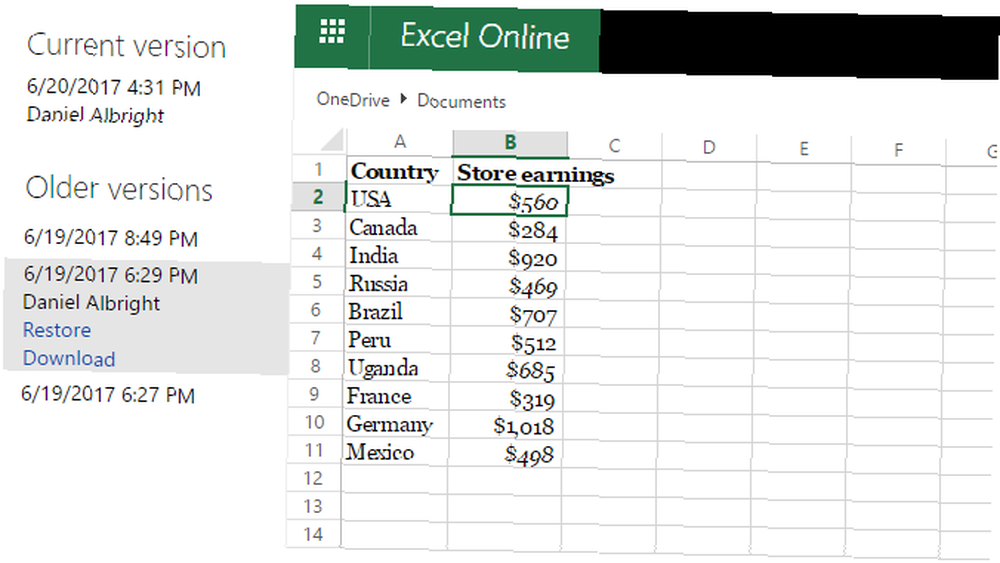
Trouvez celui que vous cherchez et sélectionnez Restaurer pour écraser la version actuelle du document ou Télécharger télécharger une copie de cette version.
Restaurer les versions précédentes à partir de l'historique des fichiers
Si vous n'utilisez pas OneDrive, vous pourrez toujours récupérer vos documents Excel écrasés. Si vous avez activé l'historique des fichiers dans Windows, vous pouvez l'utiliser pour rechercher les anciennes versions..
Vous ne connaissez pas l'historique des fichiers? Consultez notre guide du système de sauvegarde Guide de sauvegarde de données Windows 10 ultime Guide de sauvegarde de données Windows 10 ultime Nous avons résumé toutes les options de sauvegarde, de restauration, de restauration et de réparation que nous pouvions trouver sur Windows 10. Utilisez nos astuces simples et ne désespérez jamais. sur les données perdues à nouveau! et l'activer aujourd'hui! Vous serez heureux de l'avoir fait.
Si vous avez activé l'historique des fichiers, accédez simplement à votre fichier dans l'Explorateur Windows. Cliquez avec le bouton droit sur le fichier et sélectionnez Restaurer les versions précédentes:
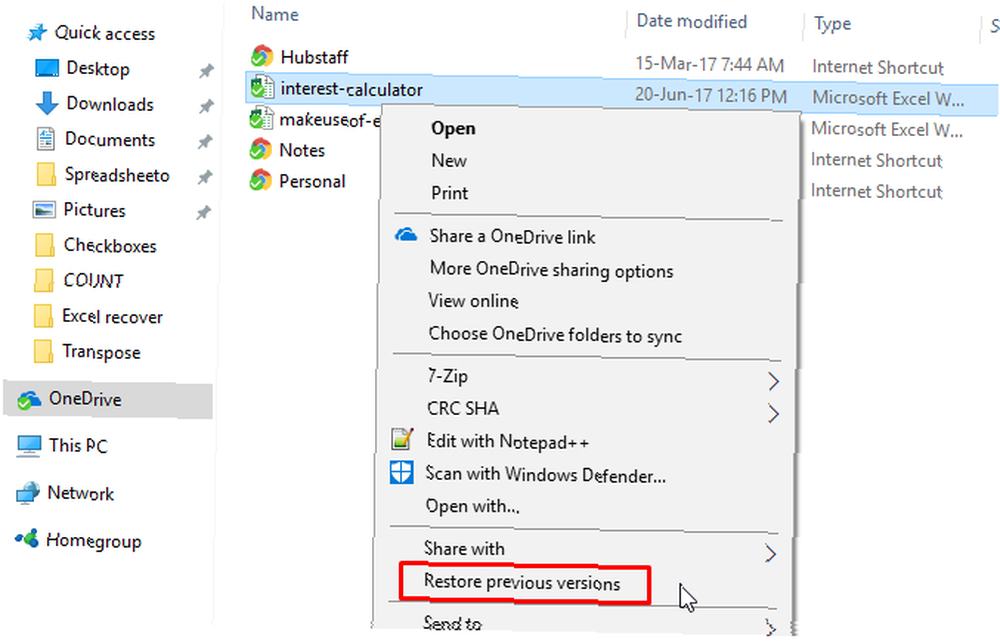
Une nouvelle fenêtre apparaîtra et vous verrez toutes les versions précédentes que vous pouvez restaurer. Si vous n'avez pas activé l'historique des fichiers et n'avez pas créé de point de restauration, vous n'aurez aucune option:
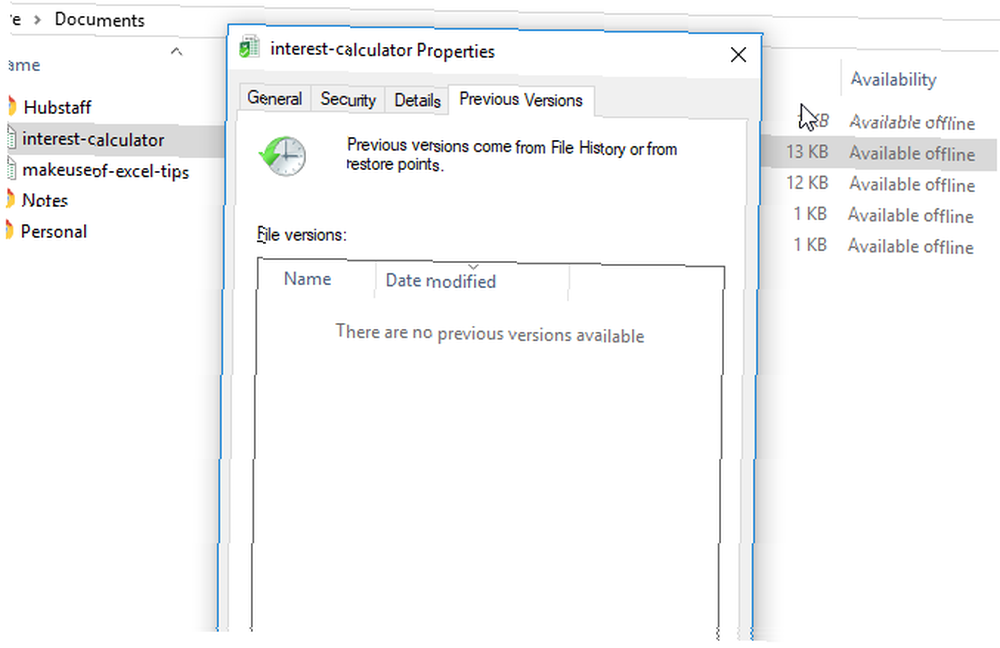
Si vous avez sauvegardé vos données, vous pourrez peut-être obtenir un document Excel..
Récupérer des fichiers Excel sous macOS
Récupérer vos fichiers Excel non sauvegardés ou écrasés est un peu différent sur un Mac. Vous pouvez utiliser le même processus pour restaurer les versions précédentes de OneDrive. si vous avez économisé là-bas. C'est le moyen le plus facile d'aller. Si vous n'utilisez pas OneDrive, cependant, et que vous n'avez pas de versions sauvegardées de vos documents, vous avez une option principale..
Pour commencer, ouvrez Chercheur et allez à Macintosh HD:
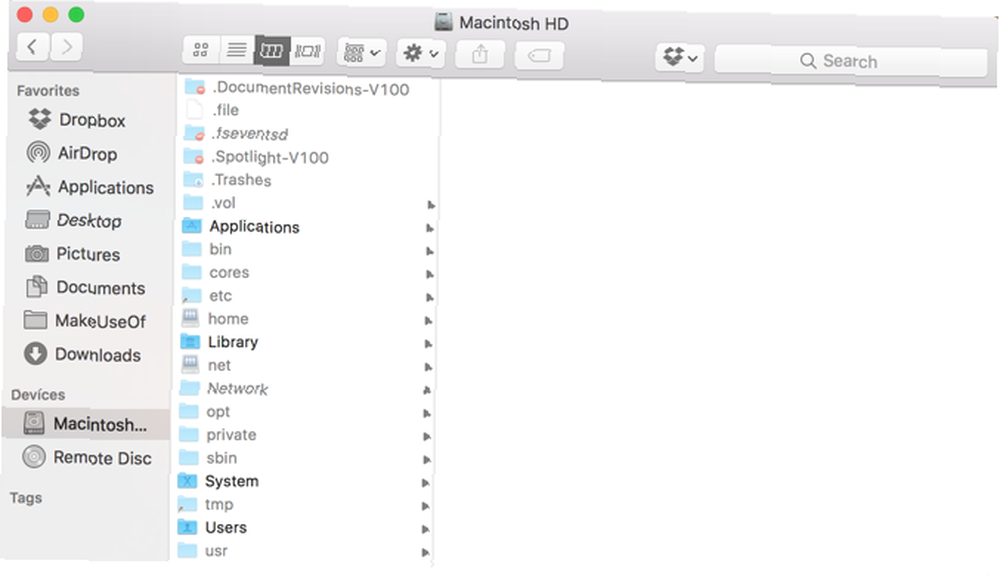
Si vous ne voyez pas Macintosh HD (ou un autre nom pour votre disque dur), allez à Finder> Préférences et sélectionnez Disques durs sous Affichez ces éléments dans la barre latérale:
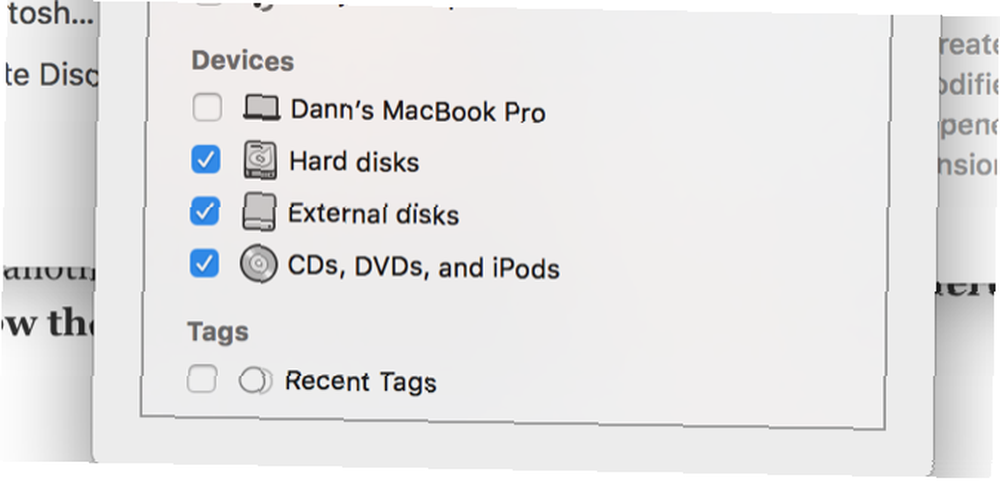
Sur mon Mac, je vais aller à Utilisateurs> [votre nom d'utilisateur]> Bibliothèque> Prise en charge de l'application> Microsoft> Office> Récupération automatique d'Office 2011:
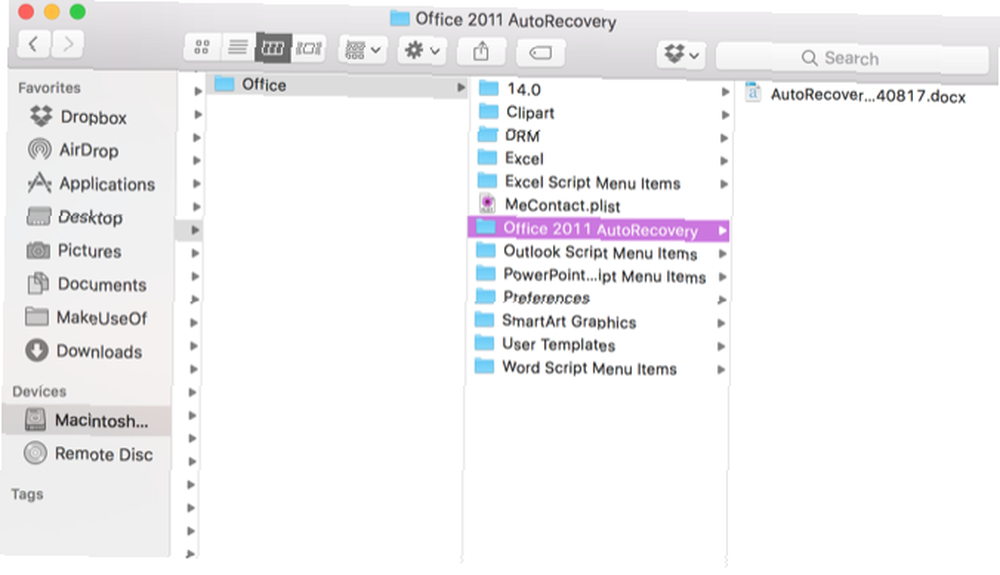
Si vous ne pouvez pas voir le dossier Bibliothèque dans votre dossier utilisateur, vous devez afficher les fichiers cachés. Commencez par entrer la commande suivante dans le terminal:
Par défaut, écrivez com.apple.finder AppleShowAllFiles YESensuite, Option + clic droit l'icône du Finder et sélectionnez Relancer.
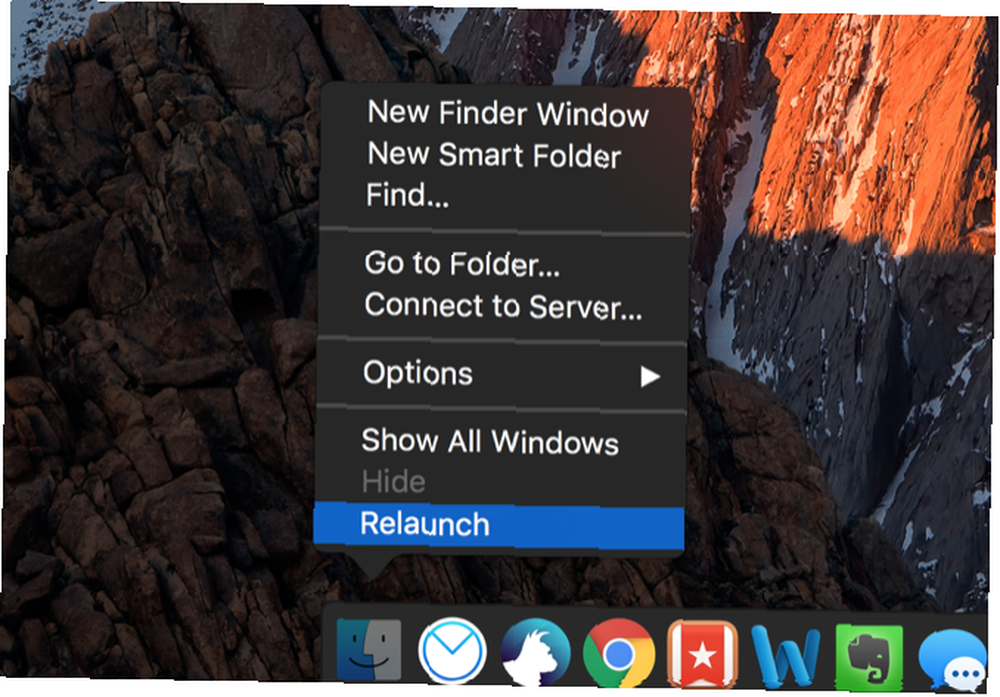
Vous pouvez utiliser le terminal pour faciliter ce processus en tapant la commande suivante pour ouvrir le dossier approprié:
ouvrir / Utilisateurs / [votre nom d'utilisateur] / Bibliothèque / Application \ Support / Microsoft / Office / Office \ 2011 \ Récupération automatiqueSelon votre version d'Office, vous devrez peut-être accéder à un autre dossier.. Excel 2016, par exemple, enregistre les fichiers dans ~ / Bibliothèque / Containers / com.microsoft.Excel / Données / Bibliothèque / Préférences / Récupération automatique /. Si vous ne parvenez pas à trouver vos fichiers de récupération automatique, lancez une recherche de votre version d'Office pour voir où les autres utilisateurs ont trouvé le leur..
Une fois que vous avez trouvé vos fichiers, double-cliquez dessus pour les ouvrir et assurez-vous de les sauvegarder immédiatement..
Cette route ne vous laisse pas beaucoup d’options; Excel ne conserve que ces documents à récupération automatique pendant une durée limitée. Il est donc préférable de sauvegarder régulièrement votre système et vos fichiers..
La leçon: économisez souvent et sauvegardez tout
Bien que ces méthodes de récupération de fichiers Excel supprimés et écrasés fonctionnent, elles ne sont pas les meilleures. Ils peuvent être très impliqués et ne vous donneront pas nécessairement la version de la feuille de calcul que vous espériez. La meilleure chose à faire est de sauvegarder souvent (la sauvegarde automatique vous aidera. Comment enregistrer automatiquement votre travail sous Windows. Comment enregistrer automatiquement votre travail sous Windows. Combien de fois avez-vous perdu du travail parce que le fichier sur lequel vous travailliez Ne jamais laisser cela se reproduire.) et utiliser une solution de sauvegarde prenant en charge la gestion des versions de fichiers..
Cela étant dit, ces méthodes vous aideront lorsque vous n'avez pas d'autres options..
Comment gérez-vous les fichiers Excel non sauvegardés et écrasés? Avez-vous d'autres conseils qui pourraient aider? Partagez vos astuces dans les commentaires ci-dessous!











